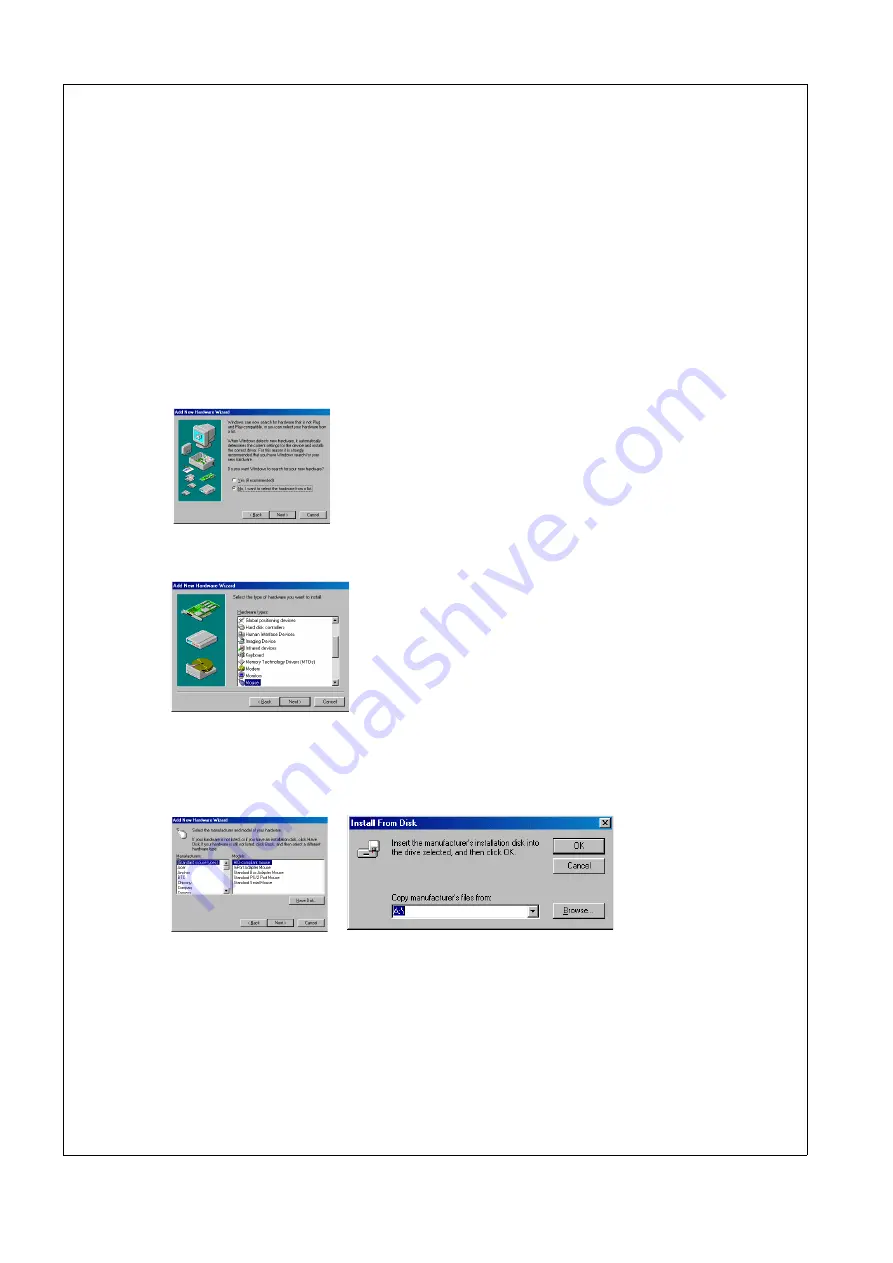
22.4 Infrared Touch Driver Installation
This is a description of how to install infrared touch drivers on PCI6000.
How to Install Infrared Touch Drivers under Windows 98 (quick steps)
After each step you have to click on the
Next
button.
•
First go to the
Control Panel
- Click on
Start
and choose
Settings
and then
Control
Panel
.
•
Choose
Add new hardware
.
•
Choose
No, I want to select the hardware from a list
.
•
Choose
Mouse
.
•
Insert the PCI6000 Infrared Touch driver diskette and choose
Have Disk
and click
OK
,or
Browse
to select the directory where you have the drivers. Always use the newest dri-
vers from our homepage (http://www.innoscan-isc.dk).
PCI6000 User’s Manual
Chapter 22
Installation of Software
105
Released
Summary of Contents for PCI6000
Page 2: ...This page is intentionally left blank Released...
Page 4: ...This page is intentionally left blank Released...
Page 12: ...This page is intentionally left blank Released...
Page 16: ...This page is intentionally left blank Released...
Page 18: ...2 2 External PCI6000 keyboards 6 Part 1 PCI6000 Features Keyboard Tabletop Wall mount Released...
Page 22: ...This page is intentionally left blank Released...
Page 24: ...This page is intentionally left blank Released...
Page 32: ...This page is intentionally left blank Released...
Page 36: ...This page is intentionally left blank Released...
Page 38: ...This page is intentionally left blank Released...
Page 40: ...7 1 Outside View Front 1 Front connector FH 96 28 Part 3 PCI6000 Mechanical Details Released...
Page 45: ...PCI6000 User s Manual Chapter 7 Level 1 33 Service Zone Released...
Page 46: ...This page is intentionally left blank Released...
Page 50: ...Top 38 Part 3 PCI6000 Mechanical Details Released...
Page 56: ...44 Part 3 PCI6000 Mechanical Details Top Released...
Page 60: ...48 Part 3 PCI6000 Mechanical Details Mounting Instructions Released...
Page 64: ...52 Part 3 PCI6000 Mechanical Details Top 1 M4 x 16 mm threaded studs Released...
Page 68: ...This page is intentionally left blank Released...
Page 72: ...60 Part 3 PCI6000 Mechanical Details Top 1 M4 x 16 mm threaded studs Released...
Page 76: ...This page is intentionally left blank Released...
Page 78: ...This page is intentionally left blank Released...
Page 80: ...This page is intentionally left blank Released...
Page 86: ...This page is intentionally left blank Released...
Page 92: ...This page is intentionally left blank Released...
Page 98: ...This page is intentionally left blank Released...
Page 100: ...This page is intentionally left blank Released...
Page 102: ...This page is intentionally left blank Released...
Page 104: ...This page is intentionally left blank Released...
Page 107: ...Part 4 PCI6000 Software Details Describes Software Details Released...
Page 108: ...This page is intentionally left blank Released...
Page 124: ...This page is intentionally left blank Released...
Page 126: ...This page is intentionally left blank Released...
Page 134: ...This page is intentionally left blank Released...
Page 144: ...This page is intentionally left blank Released...
Page 156: ...This page is intentionally left blank Released...
Page 157: ...Part 6 PCI6000 Accessories Describes Functionallity and Data for Accessories Released...
Page 158: ...This page is intentionally left blank Released...
Page 168: ...This page is intentionally left blank Released...
















































